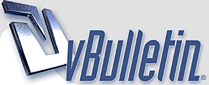
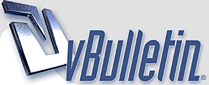 |
ألإِصْدَأآإرْ ألأخيير لِلْمآأإسِنْجِر 2011 هذي الخدمات فقط لاصحاب Windows7 Windows vista بس يحتوي Windows Live Essentials 2011 Messenger معرض الصور صانع الأفلام البريد والكاتب أمان العائلة Windows Live Mesh شريط Bing Messenger Companion Microsoft Silverlight Outlook Connector (Microsoft OutlookHotmail Connector وموفّر Microsoft Outlook Social Conn مـن المميـزات الجديــده يمكنك اختيار إما استخدام Windows Live Messenger في طريقة عرض كاملة أو في طريقة عرض مصغرة. طريقة العرض الكاملة من خلال طريقة عرض ملء الشاشة، يمكنك مشاهدة تحديثات الشبكة الاجتماعية المهمة بالنسبة لك. تظهر التحديثات الاجتماعية في الجزء الأيمن من النافذة الرئيسية، ومن ثم يمكنك تصفية التحديثات بواسطة أحد هذه الفئات:
طريقة العرض المصغرة تعمل طريقة العرض المصغرة على إظهار أصدقائك وإخفاء كافة التحديثات الاجتماعية الخاصة بك. لمشاهدة التحديثات الاجتماعية مرة ثانية، انتقل إلى الزر التبديل إلى طريقة العرض الكاملة. http://res2.explore.live.com/resbox/...c20b804e3a.jpg ________________________ ________________________ الظهور دون اتصال لبعض الاشخاص يمكنك اختيار الظهور دون اتصال لبعض الأشخاص أو المجموعات أو الفئات في نفس الوقت الذي تظهر فيه على أنك متصل لباقي الأشخاص. انقر بزر الماوس الأيمن فوق اسم الشخص أو المجموعة أو الفئة ثم انقر فوق الظهور دون اتصال لهذا الشخص، الظهور دون اتصال لهذه المجموعة أو الظهور دون اتصال لهذه الفئة. ملاحظة إذا كنت تريد إرسال رسالة فورية للأشخاص الذين تظهر لهم بدون اتصال، فستحتاج لتظهر في حالة اتصال لهم مرة ثانية. http://res2.explore.live.com/resbox/...cc37497e46.jpg ________________________ ________________________ . في حالة استخدام Windows Live Messenger لإجراء محادثة فيديو، يمكنك توسيع نافذة المحادثة لتصبح بشاشة كاملة من أجل عرض أفضل. إذا كان لدى صديقك كاميرا ويب متصلة بالكمبيوتر، فستشاهد الخيار بدء مكالمة فيديو. الانتقال إلى شاشة كاملة انقر فوق ملء الشاشة لتوسيع نافذة المحادثة لملء الشاشة. http://res2.explore.live.com/resbox/...1542959aea.jpg محادثة فيديو بملء الشاشة في Messenger ملاحظة إذا كنت وصديقك تستخدمان كاميرا ويب (HD) بدقة عالية، فيمكنك إجراء محادثات فيديو HD بشاشة كاملة. لإجراء محادثة فيديو HD، يجب أن يكون لدى المستخدمين Windows Live Messenger 2011 مثبتا، كما يجب أن يكون متوافقًا مع كاميرات الويب HD والميكروفون والسماعات أو سماعة الرأس والاتصال بالإنترنت بسرعة عالية. قد يكون لدى كاميرا الويب HD متطلبات نظام إضافية ________________________ ________________________ تسجيل رسالة فديو هل صديقك بعيد عن الكمبيوتر؟ استخدم كاميرا الويب لإرسال رسالة فيديو إليه يمكنه مشاهدتها فور عودته. الخطوة 1: تحديد صديق بعد التأكد من اتصال كاميرا الويب بالإنترنت وتعمل بطريقة جيدة، فانقر بزر الماوس الأيمن فوق اسم الصديق ثم انقر فوق إرسال رسالة فيديو. http://res1.explore.live.com/resbox/...903045dc10.jpg انقر فقط بزر الماوس الأيمن فوق رسالة الفيديو الخطوة 2: تسجيل الرسالة عندما تكون مستعدًا للبدء، انقر فوق الزر الأحمر تسجيل. يمكن أن يصل طول رسالتك إلى 30 ثانية. يمكنك إيقاف رسالتك قبل انتهاء المدة أو تنتظر حتى تقف تلقائيًا بعد 30ثانية. لمراجعة الفيديو، انقر فوق الزر الأزرق تشغيل. إذا كنت راضيًا عن النتائج، فانقر فوق إرسال. أو انقر فوق الزر تسجيل لتسجيل رسالة جديدة. http://res1.explore.live.com/resbox/...3ef6eeb889.jpg من السهل تسجيل الرسالة مرة ثانية إذا لم تعجبك الرسالة الأولى ________________________ ________________________ اضافة جهات الاتصال يمكنك إضافة جهات الاتصال الذين تتصل بهم باستمرار إلى الفئة "المفضلة" للوصول السريع إليها. سوف يرتب Windows Live Messenger أصدقاءك المفضلين حسب الأولوية لكي لا يفوتك تحديثاتهم الاجتماعية. الإشارة إلى اسم صديق موجود في قائمة جهات الاتصال الخاصة بك في نافذة Messenger الرئيسية، استخدم الماوس للإشارة إلى اسم صديق. وفي القائمة التي تظهر، انقر فوق إضافة إلى المفضلة. وصول سريع إلى الأصدقاء المفضلين يظهر الأصدقاء المفضلون لديك في أعلى نافذة Messenger الرئيسية، ضمن الفئة المفضلة. يتم ترتيب التحديثات الاجتماعية الواردة من الأصدقاء المفضلين حسب الأولوية في المقطع أخبار هامة. http://res2.explore.live.com/resbox/...0448bec2da.jpg البحث عن جميع أصدقائك المفضلين في مكان واحد ________________________ ________________________ مشاهدة اصدقاءك المتصلين من علبة الوارد الآن، يمكنك مشاهدة أصدقائك المتصلين بالإنترنت والتحدث معأصدقائك على Windows LiveMessenger مباشرةً من علبة الوارد الخاصة بك في Hotmail. الخطوة 1: تسجيل الدخول إلى Messenger في الجزء الأيمن من شاشة Hotmail، انقر فوق تسجيل الدخول إلى Messenger. (في حالة مشاهدة المربع بحث في جهات الاتصال، بذلك تكون قد قمت بتسجيل الدخول بالفعل.) http://res1.explore.live.com/resbox/...01b5d5e477.jpg ابدأ محادثة Messenger مباشرةً من علبة الوارد الخاصة بك ________________________ ________________________ شريط Bing يقدم Bing تلقائيا اقتراحات للكلمة الرئيسية في نافذة WindowsLiveMessenger أثناء المحادثة. يمكنك استخدام هذه الكلمات الرئيسية لإدراج صور أو محتوى ويب آخر في محادثة Messenger من خلال بضع نقرات. الخطوة 1: اختيار كلمة رئيسية يحدد Bing مصطلحات بحث شائعة من خلال عرضها بتسطير منقط في نافذة محادثة Messenger كما كتبتها. لمشاهدة المحتوى المقترح المرتبط بالمحادثة، انقر فوق الكلمة المسطرة. الخطوة 2: اختيار صورة أو محتوى آخر في مربع الحوار مشاركة محتوى من الويب، انقر فوق صور لمشاهدة الصور المرتبطة بالكلمة الرئيسية للبحث لديك، أو انقر فوق الويب لمشاهدة الارتباطات بدلاً من ذلك. http://res2.explore.live.com/resbox/...edf0f020a6.jpg اختر من نتائج البحث Bing المختلفة. الخطوة 3: إضافة شيء إلى المحادثة حدد صورة أو نتيجة بحث ويب تريد تضمينها في المحادثة، ثم انقر فوق إضافة إلى محادثة. ملاحظة يمكنك أيضًا إضافة صورك ومحتوياتك من Windows LiveSkyDrive أو من الخدمات الأخرى. انقر فقط فوق المكان الذي تريد إجراء البحث فيه على العمود الأيسر من مربع الحوار مشاركة محتوى من الويب. ________________________ ________________________ لمعلومات اكثر .. الموقع الرسمي .. للتحميل الموقع الرسمي ________________________ ________________________ طريقة التحميل .. شوف الصوره http://www.7kawina.com/up/upfiles/43i39009.png بعدين http://www.7kawina.com/up/upfiles/WaW39302.png http://gfx1.hotmail.com/mail/w4/pr04/rtl/emo/smile.gif تحياتي http://www.7kawina.com/vb/images/smilies/sadness.gif |
رد: ألإِصْدَأآإرْ ألأخيير لِلْمآأإسِنْجِر 2011 |
رد: ألإِصْدَأآإرْ ألأخيير لِلْمآأإسِنْجِر 2011 يع ـطيج ربي آلع ـآفيه ع/آلطرح آلقيم.. لـآعدمنآج و لـآ جديدج.. |
رد: ألإِصْدَأآإرْ ألأخيير لِلْمآأإسِنْجِر 2011 الله يعطيييييييييييك العآآآآآآآآآفيهـ |
رد: ألإِصْدَأآإرْ ألأخيير لِلْمآأإسِنْجِر 2011 هلا بالغالين نور الموضوع بوجودكم وشكر على الردود الحلوه |
| الساعة الآن 06:55 AM. |
Powered by vBulletin Version 3.8.8
Copyright ©2000 - 2025, Jelsoft Enterprises Ltd
Trans
new notificatio by 9adq_ala7sas
HêĽм √ 3.0 BY: ! ωαнαм ! © 2010
جميع الحقوق والطبع محفوظه لدى موقع بنوتة نت ©2007 - 2009